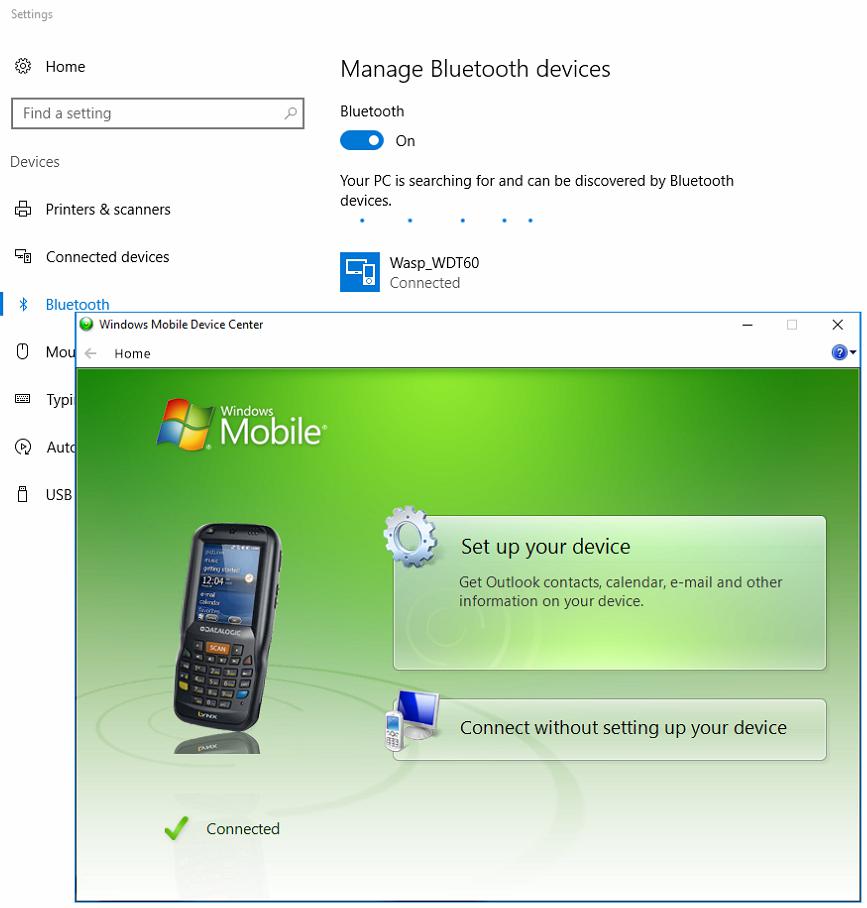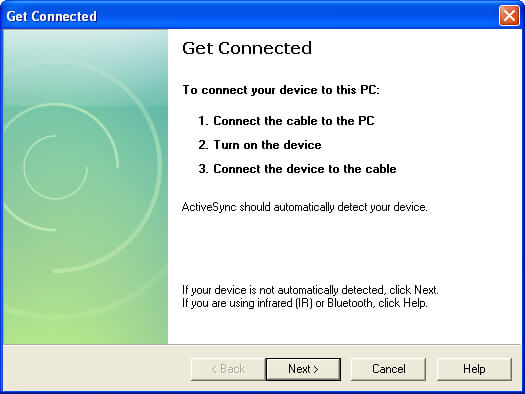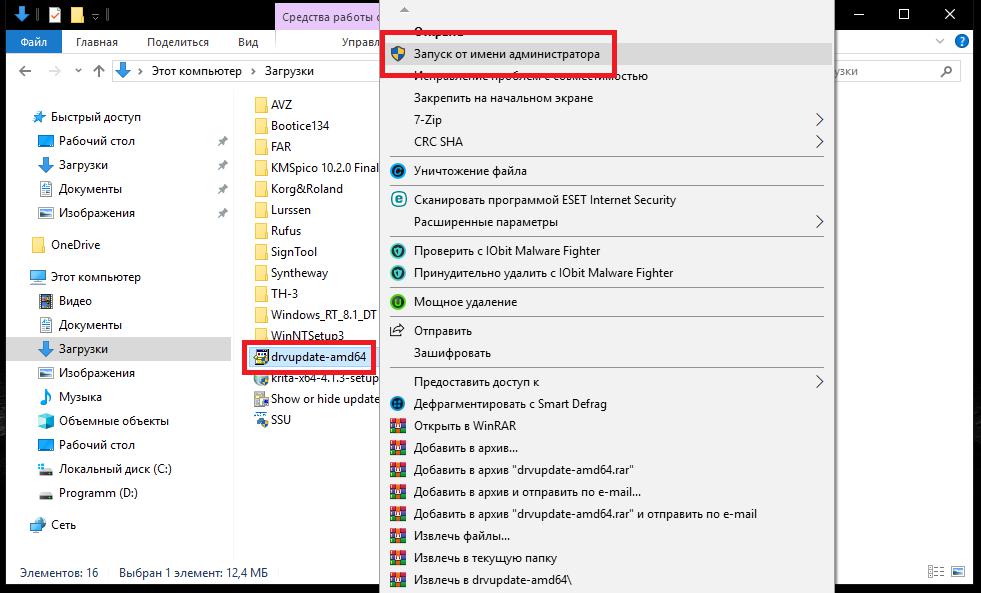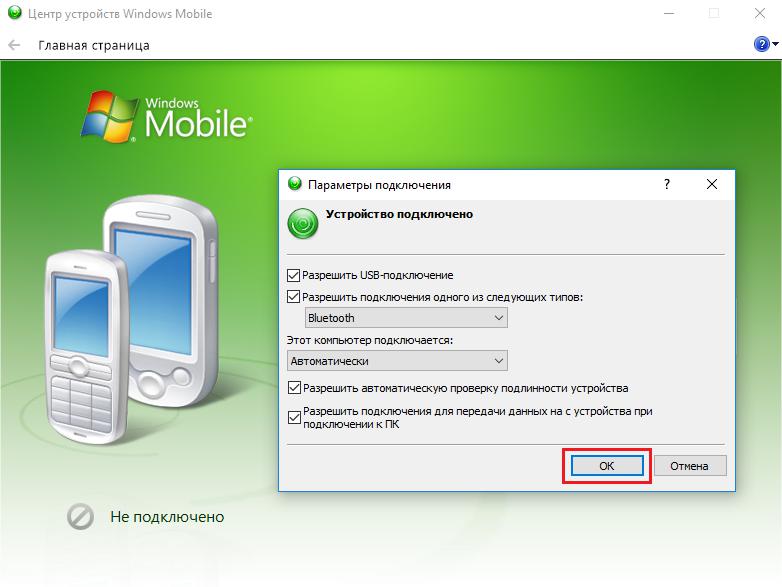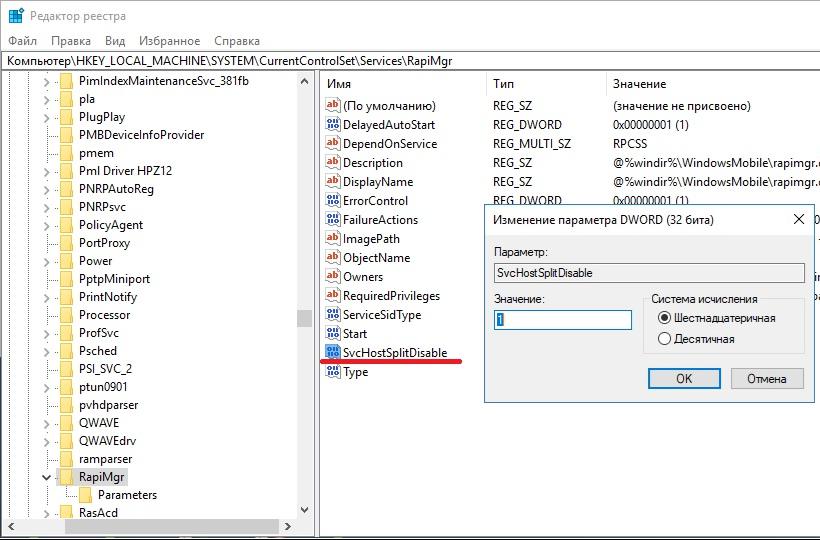По всей видимости, многие пользователи, работающие с Windows последних модификаций, заметили, что для них появился специальный апплет, называемый «Центром устройств Windows Mobile». Исходя из названия, нетрудно догадаться, что это приложение является своеобразным мостом для синхронизации мобильных девайсов с десктопными системами. Однако при этом многие не учитывают некоторые специфичные аспекты, связанные и с самим центром, и с подключаемыми устройствами, вследствие чего иногда возникает недопонимание, для чего все это нужно и как работает. Попробуем разобраться в этих вопросах, а заодно попытаемся решить и многим известную проблему того, что иногда «Центр устройств Windows Mobile» не запускается, о чем свидетельствуют многочисленные отзывы пользователей в интернете. Но обо всем по порядку.
Что такое «Центр устройств Windows Mobile», и для чего он нужен?
Многие пользователи действительно несколько недооценивают возможности этой платформы, считая, что она создана исключительно для синхронизации с мобильными устройствами. С одной стороны, это так и есть.
Однако если копнуть глубже и разобраться с некоторыми возможностями этого пакета, можно понять, что можно не просто управлять подключенным устройством, но и получить доступ к некоторым другим возможностям, включая синхронизацию музыки, видео, фотографий, браузеров, облачных хранилищ и т. д. Увы, работает «Центр устройств Windows Mobile» только в том случае, если сам мобильный девайс функционирует исключительно под управлением одной из версий Windows.
Немного истории
Что же касается истории создания этой платформы, то, несмотря на свое нынешнее название, она присутствовала в более ранних модификациях системы в виде компонента ActiveSync (вероятно, пользователи Windows Vista и помнят ее именно в таком виде).
Новая версия был создана исключительно как его преемник и в целом по основному предназначению особо не отличается. Самая первая версия пакета была выпущена в виде официального релиза еще в 2006 году и была ориентирована на модификации Vista с учетом мобильных систем Windows CE. Со временем кардинальные изменения коснулись исключительно расширения основных возможностей и поддержки более новых десктопных версий основной ОС. По сравнению с ActiveSync, новая платформа перестала поддерживать системы на основе Pocket PC 2000 и 2002. Тем не менее и сейчас такие устройства синхронизировать со стационарными системами можно. Для этого достаточно просто установить одну из модификаций переработанного пакета ActiveSync. Его установка может потребоваться и при условии того, что на пользовательском компьютере до сих пор используется устаревшая Windows XP.
Основные возможности центра
Что же касается возможностей «Центра устройств Windows Mobile» для Windows 7 или любой другой поддерживаемой ОС, среди них, как ни странно, можно найти достаточно много сходства с такой небезызвестной «яблочной» утилитой как iTunes. Среди всего того, что предлагается конечному пользователю, особо можно отметить следующее:
- управление фотографиями, хранящимися на мобильном гаджете прямо с компьютера, включая редактирование и поддержку тегов;
- доступ ко всем файлам мультимедиа, аудио и видео с возможностью воспроизведения в произвольном порядке;
- просмотр файлов и каталогов мобильного девайса с компьютера и применение простейших операций по их копированию, перемещению или удалению;
- возможность просмотра и редактирования электронной почты, контактов и календаря.
В некотором смысле может показаться, что, например, «Центр устройств Windows Mobile» для Windows 10 можно использовать в качестве некоего клиента удаленного доступа (RDP). Это не совсем так. Основная проблема касается того, что осуществить синхронизацию можно только через прямое подключение смартфона к компьютеру или ноутбуку, скажем, с использованием обычного USB-кабеля или посредством Bluetooth. Ни о каком доступе посредством интернета и речи быть не может. Так что на это счет особо не обольщайтесь.
Загрузка и установка последней версии ПО (6.1)
Если есть такая необходимость, установить соответствующую версию пакета труда не составит. На том же официальном ресурсе Microsoft в разделе загрузок (Downloads) можно найти «Центр устройств Windows Mobile» 64-битной версии или модификацию х86, после чего нужно будет сохранить установочный файл на компьютере.
Старт инсталлятора в системах версий седьмой и выше осуществляется путем запуска файла от имени администратора, после чего, в отличие от множества других апплетов, следовать каким-то указаниям «Мастера установки» не нужно. Приложение будет инсталлировано почти что в фоновом режиме без участия пользователя, а по окончании процесса программа появится в списке недавно установленных программ в меню «Пуск». После этого приложение можно запустить.
Синхронизация мобильных девайсов с разными модификациями Windows
Для осуществления связи достаточно воспользоваться простейшими способами. В самом примитивном случае можно подключить мобильный девайс через интерфейс USB, хотя так же просто можно воспользоваться и соединением посредством Bluetooth.
После определения подключенного гаджета из списка возможных действий следует выбрать необходимый пункт. Впрочем, разобраться со всеми настройками особого труда не составит, поэтому лучше выполнить такие операции самостоятельно. Однако стоит обратить внимание, на некоторые условия, о которых было сказано выше. В частности, если вы используете Windows XP, вам нужно установить не «Центр устройств Windows Mobile», а именно ActiveSync (новая платформа в устаревшей среде работать попросту не будет). В принципе, при прямом или беспроводном подключении девайс определяется автоматически, но иногда можно встретить и некоторые проблемы, когда центр вроде бы и стартует, но по каким-то причинам запуск программы на каком-то этапе прерывается, причем без объяснения причин происходящего.
«Центр устройств Windows Mobile» не запускается: причины и методы устранения проблем
Самая основная причина состоит, по всей видимости, в том, что искомая служба, отвечающая за работу центра, находится в отключенном состоянии. Реже можно встретить ситуации, когда мобильное устройство оказывается устаревшим и платформой просто не поддерживается. В любом случае, исходя из рекомендаций специалистов, можно предложить два варианта разрешения такой ситуации.
Для начала войдите в раздел служб (services.msc), найдите там пункты возможностей подключения на основе Windows Mobile и Windows Mobile 2003, для каждого из них на вкладке входа в систему установите разрешение входа с системной учетной записью, сохраните изменения, а затем через меню ПКМ выполните перезапуск служб.
Второй метод состоит в том, чтобы вызвать редактор реестра (regedit), в ветке HKLM найти раздел RapiMgr, через ПКМ создать новый 32-битный параметр DWORD с названием SvcHostSplitDisable и значением в виде единицы, после чего создать точно такой же параметр в разделе WcesComm той же ветки, выйти из редактора и перезагрузить систему. После этого проблема исчезнет.
Краткий итог
Остается выяснить для себя, насколько целесообразно использовать эту платформу на своем компьютере или ноутбуке. Судя по отзывам пользователей десятой модификации, в этом нет абсолютно никакой необходимости, поскольку в этой версии и так присутствует специальный «Центр синхронизации». Для остальных систем это тоже под вопросом, поскольку накопители мобильных девайсов определяются в виде съемных дисков и без этого. Устанавливать апплет можно в тех случаях, если вам нужно получить доступ к совместному использованию электронной почты, программы Outlook, списков контактов, событий календаря и т. д.
From Wikipedia, the free encyclopedia
 |
|

The Windows Mobile Device Center in Windows Vista. |
|
| Developer(s) | Microsoft |
|---|---|
| Operating system | Microsoft Windows Vista Microsoft Windows 7 |
| Predecessor | Microsoft ActiveSync |
| Successor | Zune Software for Windows Phone 7 |
| Website | www.microsoft.com/france/windowsmobile/default.mspx |
Windows Mobile Device Center is a synchronization software program developed by Microsoft, and the successor to ActiveSync. It is designed to synchronize various content including music, video, contacts, calendar events, web browser favorites, and other files between Windows Mobile devices and the Microsoft Windows operating system.
History[edit]
Windows Mobile Device Center was written as a successor to the ActiveSync program that was previously used to synchronize Windows CE based devices with Windows operating systems prior to Windows Vista. The first public release was available in October 2006 as a beta version meant for use with Windows Vista RC1.[1] In February 2007, the first official release was made available for download,[2] and in June 2007, Windows Mobile Device Center was updated to work with the Windows Mobile 6 operating system.[3] With the release of Windows Mobile Device Center, Pocket PC 2000 and Pocket PC 2002 operating systems were effectively phased out of full native support with Windows Vista.[4] However, basic connectivity became available for these devices with the 6.1 version release.
Other versions of Windows, such as Windows Server 2008 and Windows Server 2008 R2 can also be WMDC enabled.[5]
Features[edit]
While Windows Vista has a base driver built-in to interface with Windows Mobile devices in Windows Explorer,[6] Windows Mobile Device Center offers a front-end for users to integrate their data in multiple Windows applications.
The base driver in Windows Vista allows browsing the device, copying files and syncing with Windows Media Player. For complete functionality including synchronization of tasks, calendar data, contacts, email etc. with Microsoft Office Outlook, Windows Mobile Device Center needs to be downloaded, which includes the additional drivers as well.[7] Synchronization with Windows Mail, Windows Calendar, Windows Contacts, Outlook Express, Outlook 2010 x64 and any version of Outlook prior to Outlook 2003 is not supported. Whenever a Windows Mobile device is connected, the Mobile Device Center pane pops up giving options to manage media and other files on the device, as well as control their settings.
Ways to interface Windows Mobile devices with Windows Mobile Device Center include Bluetooth, USB, and for legacy purposes, Serial. However, synchronizing via the serial port is not activated by default, and it is required that the user alters the Windows Registry to do so.[8]
Visual Studio 2005 and 2008 came with Remote Tools, that could be used to edit the registry of a tethered mobile device, and view the running processes. These Remote Tools utilised the ActiveSync Service, part of Windows Mobile Device Center
Windows Mobile Device Center 6.1 had the ability to synchronize the following:
- PIM information with Microsoft Outlook 2003 and later
- Photos with Windows Photo Gallery
- Videos with Windows Media Player
- Music with Windows Media Player
- Tasks and Calendar Events, Synced to Microsoft Outlook 2007
- Favorites with Internet Explorer
- Folders/General files with Windows Explorer
- OneNote Notes taken with OneNote Mobile
- Windows Mobile programs and version updates
Major version releases[edit]
- Windows Mobile Device Center Beta 3, released on October 6, 2006.[1] (First public release)
- Windows Mobile Device Center 6.0, released on February 1, 2007.[2] (First official release, Outlook 2002 supported.)
- Windows Mobile Device Center 6.1, released in June 2007.[9] (Added support for Windows Mobile 6 devices, added Windows 7 support, removed Outlook 2002 support.)
See also[edit]
- ActiveSync
- Features new to Windows Vista
- Phone Companion
- Phone Link
- Pocket PC
- SyncML
- Zune Software
- Windows Mobile
- Windows Mobility Center
References[edit]
- ^ a b Sampat, Mel. WMDC for Vista RC1 (and higher) is now available for public download. MSDN Blogs. Retrieved 8 September 2007.
- ^ a b White, Nick. (2007-02-01). «Windows Mobile Device Center RTMs!». Microsoft Windows Vista Team Blog. Archived from the original on 2007-08-29. Retrieved 2021-04-02.
- ^ Sampat, Mel. Windows Mobile Device Center v6.1 Released!. MSDN Blogs. Retrieved 8 September 2007.
- ^ Windows Mobile Device Center 6.1 for Windows Vista. Microsoft. Retrieved 8 September 2007.
- ^ «Enable ActiveSync & Windows Mobile Device Center Synchronization on Windows Server 2008 x64». Enable ActiveSync & Windows Mobile Device Center Synchronization on Windows Server 2008 x64. 11 September 2008. Retrieved 2009-06-16.
- ^ Sampat, Mel. Windows Mobile Device Center missing in Vista RC1?. MSDN Blogs. Retrieved 8 September 2007.
- ^ «Windows Vista Mobile Device Center Step by Step Guide». TechNet. Microsoft. Retrieved 26 November 2014.
- ^ Windows Mobile Device Center Troubleshooting Guide. Microsoft. Retrieved 8 September 2007.
- ^ «Key Updates listed by Microsoft for version 6.1». Microsoft Download Center. Archived from the original on 2011-03-24. Retrieved 2021-04-02.
External links[edit]
- https://docs.microsoft.com/en-US/troubleshoot/windows/win32/description-of-windows-mobile-device-center
- Windows Mobile Device Center (archived 25 July 2008)
From Wikipedia, the free encyclopedia
 |
|

The Windows Mobile Device Center in Windows Vista. |
|
| Developer(s) | Microsoft |
|---|---|
| Operating system | Microsoft Windows Vista Microsoft Windows 7 |
| Predecessor | Microsoft ActiveSync |
| Successor | Zune Software for Windows Phone 7 |
| Website | www.microsoft.com/france/windowsmobile/default.mspx |
Windows Mobile Device Center is a synchronization software program developed by Microsoft, and the successor to ActiveSync. It is designed to synchronize various content including music, video, contacts, calendar events, web browser favorites, and other files between Windows Mobile devices and the Microsoft Windows operating system.
History[edit]
Windows Mobile Device Center was written as a successor to the ActiveSync program that was previously used to synchronize Windows CE based devices with Windows operating systems prior to Windows Vista. The first public release was available in October 2006 as a beta version meant for use with Windows Vista RC1.[1] In February 2007, the first official release was made available for download,[2] and in June 2007, Windows Mobile Device Center was updated to work with the Windows Mobile 6 operating system.[3] With the release of Windows Mobile Device Center, Pocket PC 2000 and Pocket PC 2002 operating systems were effectively phased out of full native support with Windows Vista.[4] However, basic connectivity became available for these devices with the 6.1 version release.
Other versions of Windows, such as Windows Server 2008 and Windows Server 2008 R2 can also be WMDC enabled.[5]
Features[edit]
While Windows Vista has a base driver built-in to interface with Windows Mobile devices in Windows Explorer,[6] Windows Mobile Device Center offers a front-end for users to integrate their data in multiple Windows applications.
The base driver in Windows Vista allows browsing the device, copying files and syncing with Windows Media Player. For complete functionality including synchronization of tasks, calendar data, contacts, email etc. with Microsoft Office Outlook, Windows Mobile Device Center needs to be downloaded, which includes the additional drivers as well.[7] Synchronization with Windows Mail, Windows Calendar, Windows Contacts, Outlook Express, Outlook 2010 x64 and any version of Outlook prior to Outlook 2003 is not supported. Whenever a Windows Mobile device is connected, the Mobile Device Center pane pops up giving options to manage media and other files on the device, as well as control their settings.
Ways to interface Windows Mobile devices with Windows Mobile Device Center include Bluetooth, USB, and for legacy purposes, Serial. However, synchronizing via the serial port is not activated by default, and it is required that the user alters the Windows Registry to do so.[8]
Visual Studio 2005 and 2008 came with Remote Tools, that could be used to edit the registry of a tethered mobile device, and view the running processes. These Remote Tools utilised the ActiveSync Service, part of Windows Mobile Device Center
Windows Mobile Device Center 6.1 had the ability to synchronize the following:
- PIM information with Microsoft Outlook 2003 and later
- Photos with Windows Photo Gallery
- Videos with Windows Media Player
- Music with Windows Media Player
- Tasks and Calendar Events, Synced to Microsoft Outlook 2007
- Favorites with Internet Explorer
- Folders/General files with Windows Explorer
- OneNote Notes taken with OneNote Mobile
- Windows Mobile programs and version updates
Major version releases[edit]
- Windows Mobile Device Center Beta 3, released on October 6, 2006.[1] (First public release)
- Windows Mobile Device Center 6.0, released on February 1, 2007.[2] (First official release, Outlook 2002 supported.)
- Windows Mobile Device Center 6.1, released in June 2007.[9] (Added support for Windows Mobile 6 devices, added Windows 7 support, removed Outlook 2002 support.)
See also[edit]
- ActiveSync
- Features new to Windows Vista
- Phone Companion
- Phone Link
- Pocket PC
- SyncML
- Zune Software
- Windows Mobile
- Windows Mobility Center
References[edit]
- ^ a b Sampat, Mel. WMDC for Vista RC1 (and higher) is now available for public download. MSDN Blogs. Retrieved 8 September 2007.
- ^ a b White, Nick. (2007-02-01). «Windows Mobile Device Center RTMs!». Microsoft Windows Vista Team Blog. Archived from the original on 2007-08-29. Retrieved 2021-04-02.
- ^ Sampat, Mel. Windows Mobile Device Center v6.1 Released!. MSDN Blogs. Retrieved 8 September 2007.
- ^ Windows Mobile Device Center 6.1 for Windows Vista. Microsoft. Retrieved 8 September 2007.
- ^ «Enable ActiveSync & Windows Mobile Device Center Synchronization on Windows Server 2008 x64». Enable ActiveSync & Windows Mobile Device Center Synchronization on Windows Server 2008 x64. 11 September 2008. Retrieved 2009-06-16.
- ^ Sampat, Mel. Windows Mobile Device Center missing in Vista RC1?. MSDN Blogs. Retrieved 8 September 2007.
- ^ «Windows Vista Mobile Device Center Step by Step Guide». TechNet. Microsoft. Retrieved 26 November 2014.
- ^ Windows Mobile Device Center Troubleshooting Guide. Microsoft. Retrieved 8 September 2007.
- ^ «Key Updates listed by Microsoft for version 6.1». Microsoft Download Center. Archived from the original on 2011-03-24. Retrieved 2021-04-02.
External links[edit]
- https://docs.microsoft.com/en-US/troubleshoot/windows/win32/description-of-windows-mobile-device-center
- Windows Mobile Device Center (archived 25 July 2008)
WMDC будет работать на Windows 10 за следующими исключениями. WMDC будет установлен в версии Windows 10 Home, но не будет подключаться по USB. WMDC можно без проблем установить в Windows 10 версии 1607 и более ранних.
Как установить Центр мобильных устройств в Windows 10?
Статья состоит из 3 частей.
…
Установка Центра устройств Windows Mobile (WMDC) в Windows 10…
- 1 — Загрузки и подготовка. 1 — Установите .Net 3.5. …
- 2 — Установка. 4 — Установите «Pre-Installer (wmdc-drivers-x64.msi)». Дважды щелкните «wmdc-drivers-x64.msi», загруженный на шаге 2.…
- 3 — Подготовка устройств DIPPlus к подключению.
Как включить Windows Mobile Center в Windows 10?
Выберите «Свойства». Выберите вкладку «Вход в систему». Установите флажок «Учетная запись локальной системы».»И установите флажок« Разрешить службе взаимодействовать с рабочим столом ». Прокрутите вниз и щелкните правой кнопкой мыши Подключение устройства на базе Windows Mobile.
Как открыть Центр устройств Windows Mobile?
Вам нужно перейти в Сервисы. Найдите «Windows Mobile-Устройство на базе 2003 г. подключение »и дважды щелкните по нему. Перейдите на вкладку «Вход в систему» и убедитесь, что выбрана учетная запись «Локальная система» и установлен флажок. Примените изменения и обязательно запустите службу после этого.
Что заменило ActiveSync в Windows 10?
Замена ActiveSync называется ‘Центр устройств Windows Mobile‘(WMDC).
Как подключить устройство Windows CE к Windows 10?
Как подключить устройство Windows CE к компьютеру
- Подключите устройство к компьютеру.
- Загрузите Центр устройств Windows Mobile (по указанной выше ссылке)
- Выберите «Запустить эту программу из текущего местоположения» и нажмите «ОК».
- Следуйте инструкциям на экране.
Доступен ли Центр устройств Windows Mobile?
Центр устройств Windows Mobile больше не поддерживается
Содержание этой статьи относится к Центру устройств Windows Mobile, который больше не поддерживается. Соответствующие загрузки были удалены из Центра загрузки Майкрософт.
Есть ли замена Центру устройств Windows Mobile?
Если вы хотите синхронизировать Windows Mobile с операционной системой Windows 10, вы можете сделать это с помощью Центра устройств Windows Mobile. … В новой последней версии ОС Windows, то есть Windows 10, центр мобильных устройств Windows заменен на Центр синхронизации и поверьте мне, это очень полезно.
Как исправить Windows Mobile Center в Windows 10?
Чтобы навсегда решить проблему, вам необходимо выполнить указанные ниже задачи по порядку и иметь полные права администратора на своем ПК.
- Запустите все обновления Windows.
- Установите драйвер Центра устройств Windows Mobile в режиме совместимости.
- Выполните обновление реестра.
- Перезагрузите компьютер.
- Проверить соединение и протестировать.
Как загрузить Windows Mobile Center для Windows 10?
Установка Центра устройств Windows Mobile в Windows 10
- Зайдите в панель управления.
- Выберите программу и функции.
- Выберите Включение или отключение компонентов Windows.
- Добавьте .NET Framework 3.5 и нажмите OK.
- Щелкните Разрешить Центру обновления Windows загрузить файлы за вас.
- Выберите «Перезагрузить сейчас».
Как я могу скачать Windows Mobile?
Шаг 2. Убедитесь, что ваше устройство работает на Windows Phone 8.1, и зарегистрируйтесь в программе предварительной оценки Windows на этом сайте, если вы еще этого не сделали. Шаг 3: перейдите к Windows Phone магазин , чтобы загрузить и установить приложение Windows Insider. Шаг 4. Запустите приложение Windows Insider и войдите в свою учетную запись Microsoft.
Как открыть мобильное устройство в Windows 10?
Установить связь
- Чтобы связать свой телефон, откройте приложение «Настройки» на компьютере и нажмите или коснитесь «Телефон». …
- Войдите в свою учетную запись Microsoft, если вы еще этого не сделали, а затем нажмите «Добавить телефон». …
- Введите свой номер телефона и нажмите или коснитесь «Отправить».
Что случилось с Центром устройств Windows Mobile?
Microsoft официально прекратила обновление Центра устройств Windows Mobile (WMDC, ранее ActiveSync) с Windows Vista в 2008 году. WMDC может не работать в более новых версиях Windows, особенно в Windows 10 версии 1703 (Creators Update), сборка ОС 15063 или новее, поэтому рекомендуется использовать альтернативу.
Как удалить обновление драйвера Центра устройств Windows Mobile?
Привет! Вы можете найти Центр устройств Windows Mobile в Панели управления Программы и функции, щелкните правой кнопкой мыши «Центр устройств Windows Mobile» и выберите «Удалить».. Также удалите обновление драйверов Центра устройств Windows Mobile. Надеюсь, это поможет.
Windows Mobile Device Center – встроенный в систему менеджер управления подключенных к компьютеру мобильных устройств. Программа без нареканий работает на устройствах, имеющих установленную версию Windows Mobile 2003 (или более свежую). Основное назначение приложения – создавать активное соединение между ПК и подключаемыми внешними устройствами: телефонами, планшетами, смартфонами. С помощью центра устройств пользователь может синхронизировать данные между указанными устройствами, а также управлять аудио- и видеофайлами. Такие возможности приложения окажутся полезными в первую очередь для деловых людей, способных ценить свое время. Без каких-либо дополнительных трудозатрат и изнурительного поиска совместимых драйверов они могут быстро синхронизировать важную информацию: электронные письма, контакты и запланированные по календарю встречи, а также рабочие документы.
Для того чтобы полноценно использовать все возможности программы, стоит пошагово пройти несколько этапов настройки. Во-первых, подключить устройство к компьютеру посредством USB-кабеля и убедиться, что ПК обнаружил его. Далее в открывшемся окне нужно кликнуть по информационному сообщению «Set up your device». Теперь ваше устройство успешно подключено к компьютеру. Следующим шагом станет выбор информации, которую вы хотите синхронизировать. С помощью галочек нужно отметить нужные файлы и папки, затем нажать на кнопку «Next». Если у вас есть возможность подключиться к серверу, выберите «Exchange Server» и введите запрашиваемую информацию. В противном случае пропустите этот шаг («Skip»). На последнем этапе программа попросит ввести имя устройства. Здесь же вы можете сделать резервную копию данных. Настройка завершается после клика по кнопке «Set up». Последние версии приложения отличаются повышенной функциональностью и более приятным интерфейсом. С помощью Windows Mobile Device Center мобильные устройства, подключенные к ПК, автоматически открывают устройства и файлы, на которых стоит защита от несанкционированного доступа. Также программа обеспечивает полную настройку устройств для считывания и синхронизации электронной почты в формате HTML.
С программой Windows Mobile Device Center вы забудете о сложностях, возникающих при подключении различных устройств к компьютеру. Даже если у вас смартфон или иное устройство с сенсорным экраном, синхронизация файлов будет настроена в считанные секунды. В случае если вы зарегистрируете устройство на официальном сайте Windows, то в качестве бонуса получите доступ к специальной информации и особым предложениям для вашего гаджета. Среди не менее значимых возможностей программы стоит отметить автоматическую проверку подлинности подключаемого устройства. Это значит, что при каждом подключении вашего телефона, планшета или КПК отпадет необходимость каждый раз вводить ПИН-код.
Содержание
- 1. Что такое wmdc.exe?
- 2. Это wmdc.exe безопасно, или это вирус или вредоносная программа?
- 3. Могу ли я удалить или удалить wmdc.exe?
- 4. Распространенные сообщения об ошибках в wmdc.exe
- 5. Как исправить wmdc.exe
- 6. Январь 2023 Обновление
- 7. Загрузите или переустановите wmdc.exe
Обновлено 2023 января: Вот три шага к использованию инструмента восстановления для устранения проблем с exe на вашем компьютере: Получите его по адресу эту ссылку
- Скачайте и установите это программное обеспечение.
- Просканируйте свой компьютер на наличие проблем с exe.
- Исправьте ошибки exe с помощью программного инструмента
wmdc.exe это исполняемый файл, который является частью Обновление драйвера центра устройств Windows Mobile Программа, разработанная Корпорация Microsoft, Программное обеспечение обычно о 13.38 MB по размеру.
Расширение .exe имени файла отображает исполняемый файл. В некоторых случаях исполняемые файлы могут повредить ваш компьютер. Пожалуйста, прочитайте следующее, чтобы решить для себя, является ли wmdc.exe Файл на вашем компьютере — это вирус или троянский конь, который вы должны удалить, или это действительный файл операционной системы Windows или надежное приложение.
Рекомендуется: Выявление ошибок, связанных с wmdc.exe
(опциональное предложение для Reimage — Cайт | Лицензионное соглашение | Персональные данные | Удалить)
Это wmdc.exe безопасно, или это вирус или вредоносная программа?
Первое, что поможет вам определить, является ли тот или иной файл законным процессом Windows или вирусом, это местоположение самого исполняемого файла. Например, такой процесс, как wmdc.exe, должен запускаться из C: windows windowsmobile drivers rndis wmdc.exe, а не где-либо еще.
Для подтверждения откройте диспетчер задач, выберите «Просмотр» -> «Выбрать столбцы» и выберите «Имя пути к изображению», чтобы добавить столбец местоположения в диспетчер задач. Если вы обнаружите здесь подозрительный каталог, возможно, стоит дополнительно изучить этот процесс.
Еще один инструмент, который иногда может помочь вам обнаружить плохие процессы, — это Microsoft Process Explorer. Запустите программу (не требует установки) и активируйте «Проверить легенды» в разделе «Параметры». Теперь перейдите в View -> Select Columns и добавьте «Verified Signer» в качестве одного из столбцов.
Если статус процесса «Проверенная подписывающая сторона» указан как «Невозможно проверить», вам следует взглянуть на процесс. Не все хорошие процессы Windows имеют метку проверенной подписи, но ни один из плохих.
Самые важные факты о wmdc.exe:
- Находится в C: Windows WindowsMobile Drivers RNDIS вложенная;
- Издатель: Корпорация Microsoft
- Полный путь: C: Windows WindowsMobile Drivers RNDIS wmdc.exe
- Файл справки:
- URL издателя:
- Известно, что до 13.38 MB по размеру на большинстве окон;
Если у вас возникли какие-либо трудности с этим исполняемым файлом, вы должны определить, заслуживает ли он доверия, перед удалением wmdc.exe. Для этого найдите этот процесс в диспетчере задач.
Найдите его местоположение (оно должно быть в C: windows windowsmobile drivers rndis) и сравните размер и т. Д. С приведенными выше фактами.
Если вы подозреваете, что можете быть заражены вирусом, вы должны немедленно попытаться это исправить. Чтобы удалить вирус wmdc.exe, вы должны Загрузите и установите приложение полной безопасности, например Malwarebytes., Обратите внимание, что не все инструменты могут обнаружить все типы вредоносных программ, поэтому вам может потребоваться попробовать несколько вариантов, прежде чем вы добьетесь успеха.
Кроме того, функциональность вируса может сама влиять на удаление wmdc.exe. В этом случае вы должны включить Безопасный режим с загрузкой сетевых драйверов — безопасная среда, которая отключает большинство процессов и загружает только самые необходимые службы и драйверы. Когда вы можете запустить программу безопасности и полный анализ системы.
Могу ли я удалить или удалить wmdc.exe?
Не следует удалять безопасный исполняемый файл без уважительной причины, так как это может повлиять на производительность любых связанных программ, использующих этот файл. Не забывайте регулярно обновлять программное обеспечение и программы, чтобы избежать будущих проблем, вызванных поврежденными файлами. Что касается проблем с функциональностью программного обеспечения, проверяйте обновления драйверов и программного обеспечения чаще, чтобы избежать или вообще не возникало таких проблем.
Согласно различным источникам онлайн,
25% людей удаляют этот файл, поэтому он может быть безвредным, но рекомендуется проверить надежность этого исполняемого файла самостоятельно, чтобы определить, является ли он безопасным или вирусом. Лучшая диагностика для этих подозрительных файлов — полный системный анализ с Reimage, Если файл классифицирован как вредоносный, эти приложения также удалят wmdc.exe и избавятся от связанных вредоносных программ.
Однако, если это не вирус, и вам нужно удалить wmdc.exe, вы можете удалить Обновление драйвера Центра устройств Windows Mobile с вашего компьютера, используя его деинсталлятор, который должен находиться по адресу: MsiExec.exe / X {E7044E25-3038- 4A76-9064-344AC038043E}. Если вы не можете найти его деинсталлятор, вам может потребоваться удалить Windows Mobile Device Center Driver Update, чтобы полностью удалить wmdc.exe. Вы можете использовать функцию «Установка и удаление программ» на панели управления Windows.
- 1. в Меню Пуск (для Windows 8 щелкните правой кнопкой мыши в нижнем левом углу экрана), нажмите Панель управления, а затем под Программы:
o Windows Vista / 7 / 8.1 / 10: нажмите Удаление программы.
o Windows XP: нажмите Установка и удаление программ.
- 2. Когда вы найдете программу Обновление драйвера центра устройств Windows Mobileщелкните по нему, а затем:
o Windows Vista / 7 / 8.1 / 10: нажмите Удалить.
o Windows XP: нажмите Удалить or Изменить / Удалить вкладка (справа от программы).
- 3. Следуйте инструкциям по удалению Обновление драйвера центра устройств Windows Mobile.
Распространенные сообщения об ошибках в wmdc.exe
Наиболее распространенные ошибки wmdc.exe, которые могут возникнуть:
• «Ошибка приложения wmdc.exe».
• «Ошибка wmdc.exe».
• «Возникла ошибка в приложении wmdc.exe. Приложение будет закрыто. Приносим извинения за неудобства».
• «wmdc.exe не является допустимым приложением Win32».
• «wmdc.exe не запущен».
• «wmdc.exe не найден».
• «Не удается найти wmdc.exe.»
• «Ошибка запуска программы: wmdc.exe.»
• «Неверный путь к приложению: wmdc.exe.»
Эти сообщения об ошибках .exe могут появляться во время установки программы, во время выполнения связанной с ней программы, обновления драйверов Центра устройств Windows Mobile, при запуске или завершении работы Windows, или даже при установке операционной системы Windows. Отслеживание момента появления ошибки wmdc.exe является важной информацией, когда дело доходит до устранения неполадок.
Как исправить wmdc.exe
Аккуратный и опрятный компьютер — это один из лучших способов избежать проблем с обновлением драйверов Windows Mobile Device Center. Это означает выполнение сканирования на наличие вредоносных программ, очистку жесткого диска cleanmgr и ПФС / SCANNOWудаление ненужных программ, мониторинг любых автозапускаемых программ (с помощью msconfig) и включение автоматических обновлений Windows. Не забывайте всегда делать регулярные резервные копии или хотя бы определять точки восстановления.
Если у вас возникла более серьезная проблема, постарайтесь запомнить последнее, что вы сделали, или последнее, что вы установили перед проблемой. Использовать resmon Команда для определения процессов, вызывающих вашу проблему. Даже в случае серьезных проблем вместо переустановки Windows вы должны попытаться восстановить вашу установку или, в случае Windows 8, выполнив команду DISM.exe / Online / Очистка-изображение / Восстановить здоровье, Это позволяет восстановить операционную систему без потери данных.
Чтобы помочь вам проанализировать процесс wmdc.exe на вашем компьютере, вам могут пригодиться следующие программы: Менеджер задач безопасности отображает все запущенные задачи Windows, включая встроенные скрытые процессы, такие как мониторинг клавиатуры и браузера или записи автозапуска. Единый рейтинг риска безопасности указывает на вероятность того, что это шпионское ПО, вредоносное ПО или потенциальный троянский конь. Это антивирус обнаруживает и удаляет со своего жесткого диска шпионское и рекламное ПО, трояны, кейлоггеры, вредоносное ПО и трекеры.
Обновлено в январе 2023 г .:
Мы рекомендуем вам попробовать это новое программное обеспечение, которое исправляет компьютерные ошибки, защищает их от вредоносных программ и оптимизирует производительность вашего ПК. Этот новый инструмент исправляет широкий спектр компьютерных ошибок, защищает от таких вещей, как потеря файлов, вредоносное ПО и сбои оборудования.
- Шаг 1: Скачать PC Repair & Optimizer Tool (Windows 10, 8, 7, XP, Vista — Microsoft Gold Certified).
- Шаг 2: Нажмите «Начать сканирование”, Чтобы найти проблемы реестра Windows, которые могут вызывать проблемы с ПК.
- Шаг 3: Нажмите «Починить все», Чтобы исправить все проблемы.
(опциональное предложение для Reimage — Cайт | Лицензионное соглашение | Персональные данные | Удалить)
Загрузите или переустановите wmdc.exe
Вход в музей Мадам Тюссо не рекомендуется загружать файлы замены exe с любых сайтов загрузки, так как они могут сами содержать вирусы и т. д. Если вам нужно скачать или переустановить wmdc.exe, то мы рекомендуем переустановить основное приложение, связанное с ним Обновление драйвера центра устройств Windows Mobile.
Информация об операционной системе
Ошибки wmdc.exe могут появляться в любых из нижеперечисленных операционных систем Microsoft Windows:
- Windows 10
- Windows 8.1
- Windows 7
- Windows Vista
- Windows XP
- Windows ME
- Windows 2000
- Remove From My Forums
-
Общие обсуждения
-
При попытке установки Обновления драйверов Центра утсройств Windowa Mobile проискодит ошибка «Обновление не может блыть установлено, так как отсутствует один или несколько компонентов Windows, необходимых для Центра Устройств Windows Mobile». Подскажите какие компнонеты нужны для установки Обновления драйверов Центра устройств Windowa Mobile?
-
Изменен тип
4 мая 2010 г. 8:33
давность -
Перемещено
Kathy Sun
23 апреля 2012 г. 2:53
merge forums (От:Windows Server 2008)
-
Изменен тип